CompTIA IT Fundamentals(ITF+/試験番号:FC0-U61)を会社の会議室を借りてオンライン受験してみました。試験前後でトラブル多発、試験よりトラブル対応の方に苦労しました(- -;)
Comptia オンライン試験について
2020年4月より自宅や職場でピアソンVUEが展開するCompTIA認定資格試験の受験が可能となりました。
Link CompTIA 認定資格試験実施概要・受験方法日本語試験監督の対応開始
2020年12月末に情報更新され、試験監督も日本語対応となりました!
2020年5月以降、日本国内では、英語による試験監督のもとオンライン試験が提供されてきましたが、日本語での試験監督、サポートが提供開始されます。
Comptia公式サイト
これで安心して受験できますね。
しかし、そこには大きな問題が…
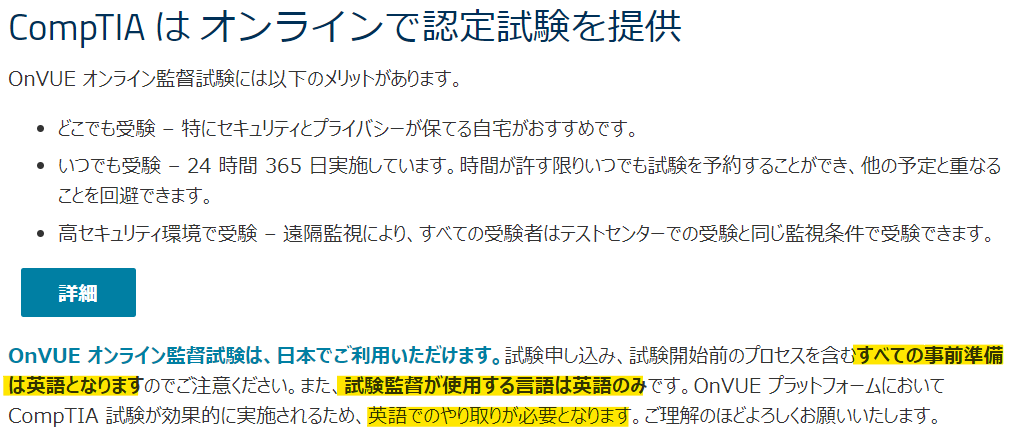
英語でのやりとりが必要となります。
どの程度の英語レベルが必要か全く不明ですが、私、英語は喋れません!!
しかしながら山陰地方で受験可能なエリアは、鳥取、倉吉、益田のみ。米子や松江、出雲の人はどうすれば。
1週間悩みましたが選択肢は「オンライン試験」しか無く…。
YouTubeのCompTIA公式動画を見ましたが不安は払しょくできず、むしろ不安が増す内容…
とは言え、悩んでも解決しません。覚悟を決めてチャレンジするのみ!
オンライン受験前の準備
受験場所は自宅 or 職場
オンライン受験の注意点があり、詳細は割愛しますが重要な点をご案内。
- WEBカメラ(内蔵でも外付けでも可)付きのPCが用意できること。
- 区切られたエリアであること。
- 第三者の出入りがないこと。(音で人の気配がるとNGとなるかも)
- PCの周りに何もないこと。
- 有効期限内のパスポートが用意できること。
どこまで厳密にチェックしているか不明ですが、1-4はオンライン試験監督者の判断でNGが出る可能性があります。余計な英語のやり取りは避けたいこともあり、今回は休日に会社の会議室を借りて受験しました。
念のため事前に↓の貼り紙をして臨みました。
5のパスポートは試験監督者が英語圏の方のため、2020年7月時点でローマ字表記の身分証=パスポートが必須となっています。
試験申し込み時(後)のシステムテスト
申し込み後にCompTIAの個人ページからシステムテストを実行します。
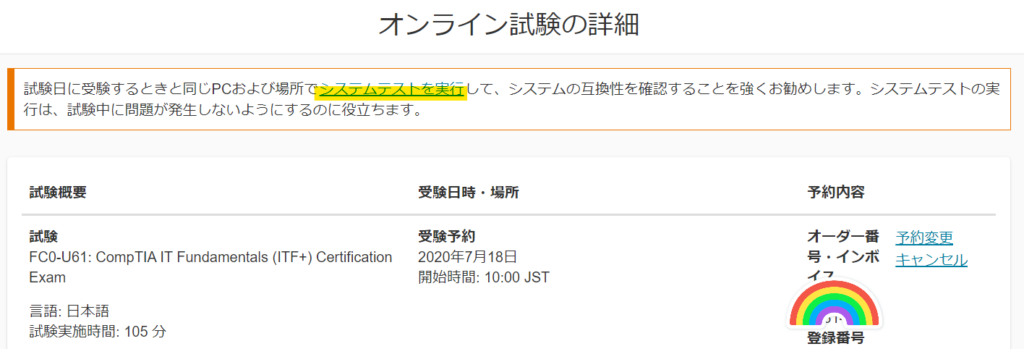
リンクを開いたらいきなり英語ですが、下にスクロールしていと日本語が出てきます。アクセスコードをコピーし、「ダウンロード」ボタンから『OnVUE』アプリを事前にダウンロードします。
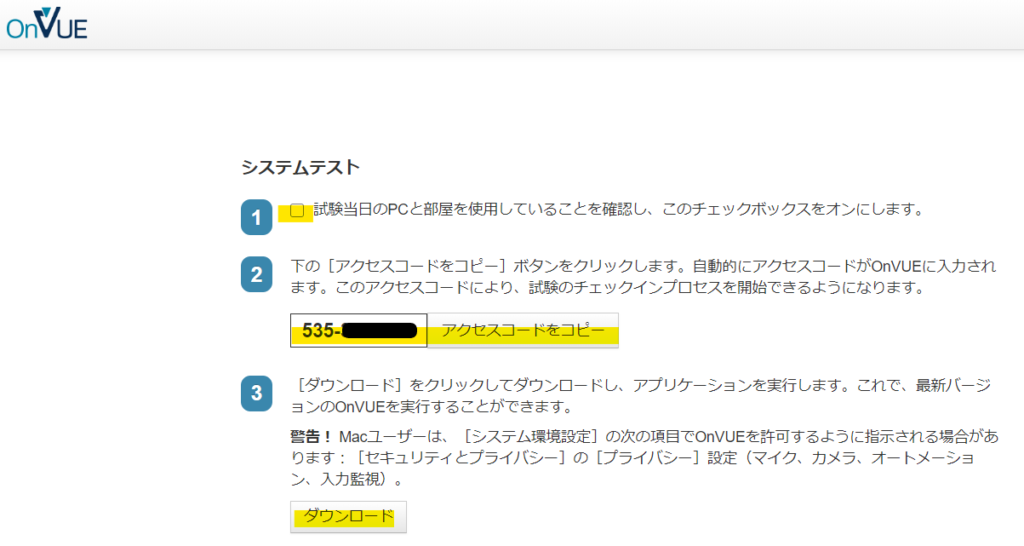
ダウンロードした『OnVUE』アプリを起動します。
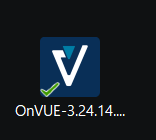
表示された画面でアクセスコードを入力。
SMS受信可能な携帯番号(日本の国番号+81 と 先頭0を削除した携帯番号)を入力
※英語で起動した場合は右上で言語切り替え
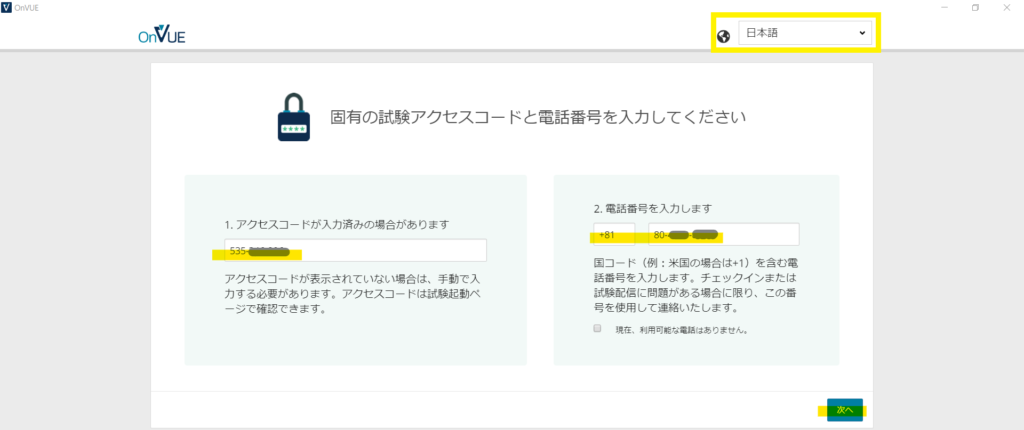
マイク、インターネット速度、Webカメラがオールグリーンで、システム環境要件クリアです。(回線はWiMAXルータを利用しました)
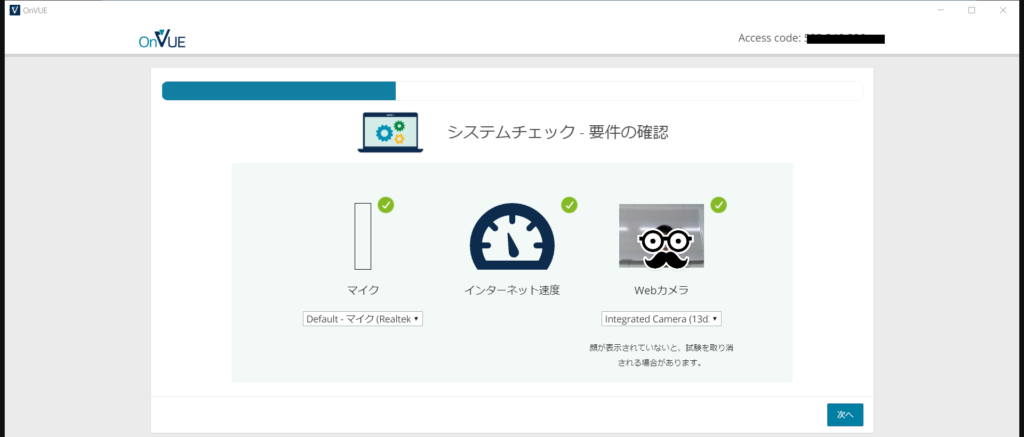
右下の「サンプル問題を起動」を押す
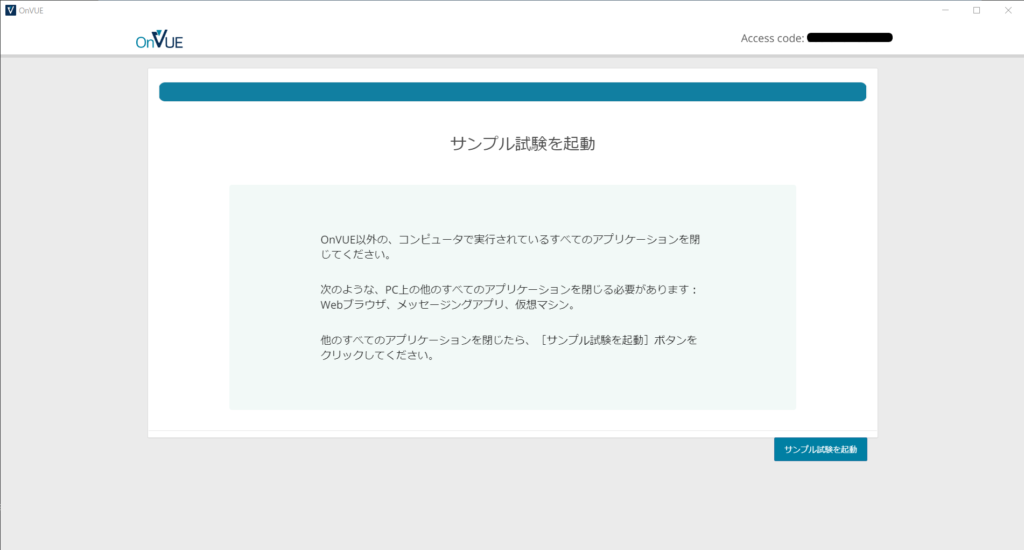
この後、試験プログラムが動き出すと試験プログラム以外の操作ができないよう、他のアプリケーションがロックされます。(Application Lockというプロセスが裏で動いていました。)
試験プログラムが正常に起動しプログラムを閉じると、画面は『OnVUE』アプリに戻り、下記のメッセージが出たらプログラムの動作OKなようです。
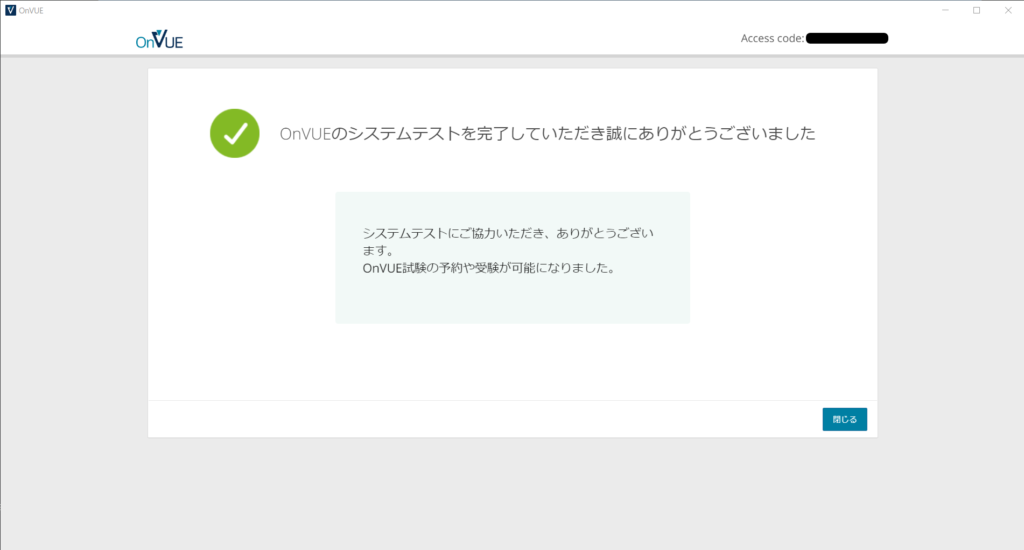
オンライン試験の開始
個人ページのダッシュボード画面から予約済みオンライン試験を開きます。
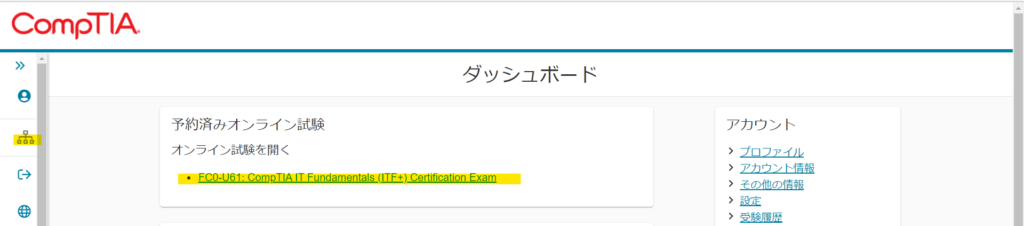
予約時間の30分前になると右下に『試験開始』ボタンが画面に登場します。
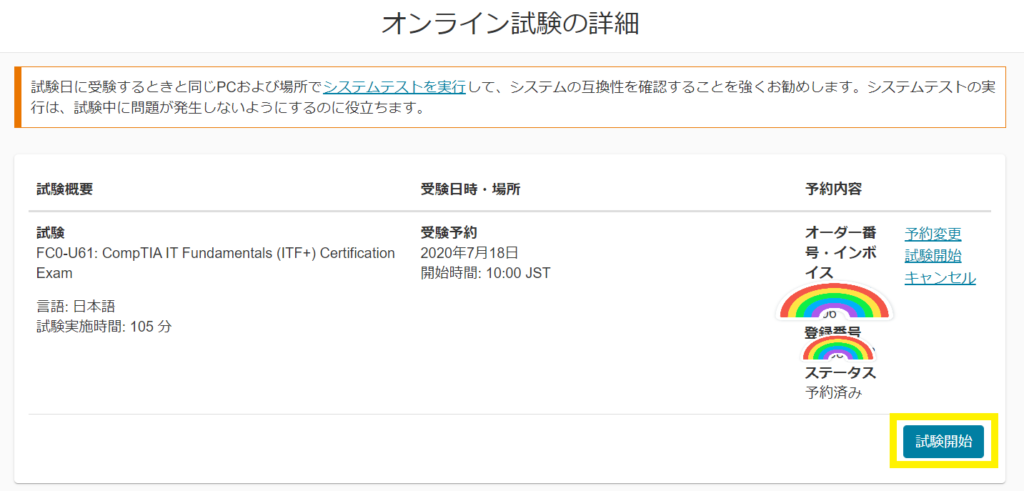
システムテストと同様の画面が出てきます。本番試験用のアクセスコードをコピーします。既に『OnVUE』アプリはダウンロード済みのため、ここではダウンロード不要。
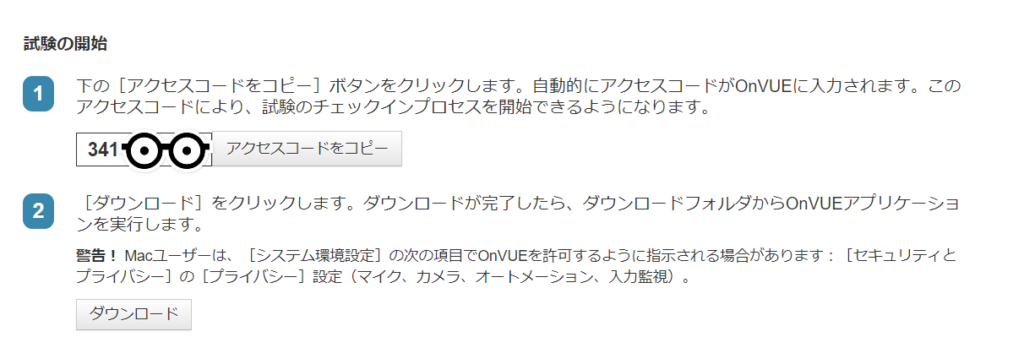
『onVUE』を起動します。
各種書類のアップロード
スマホにアップロードURLを転送
onVUEの画面に、スマホから必要な書類を撮影アップロードするよう促されます。
テキストメッセージで携帯のSMSにURLを送ります。
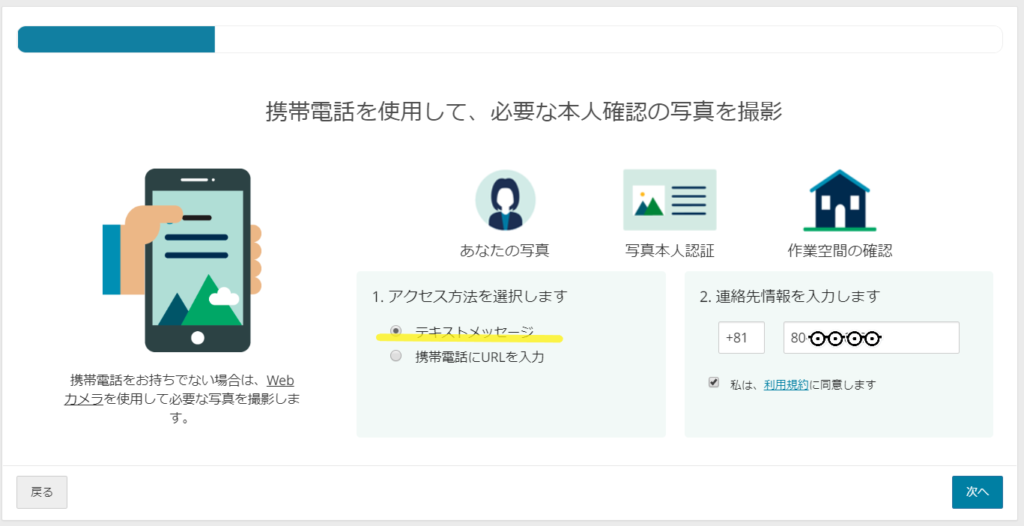
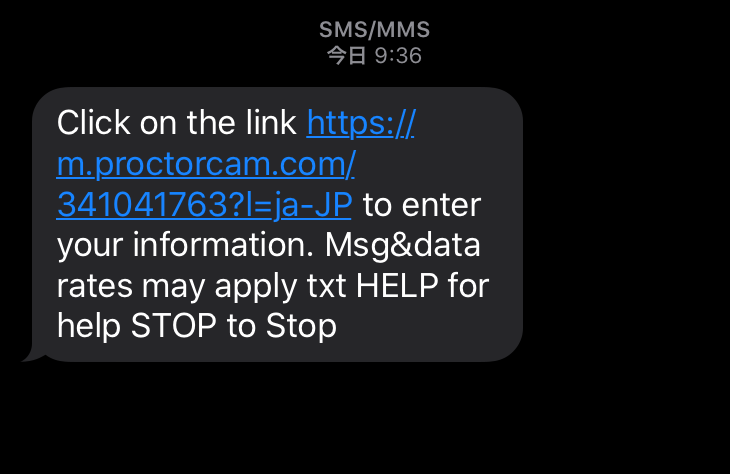
スマホから写真撮影しアップロード
以下順の画面に従って写真撮影しアップロードしていきます。
- 自撮り(顔)
- パスポート
- 受験場所の4方向(正面、向かい、左、右)
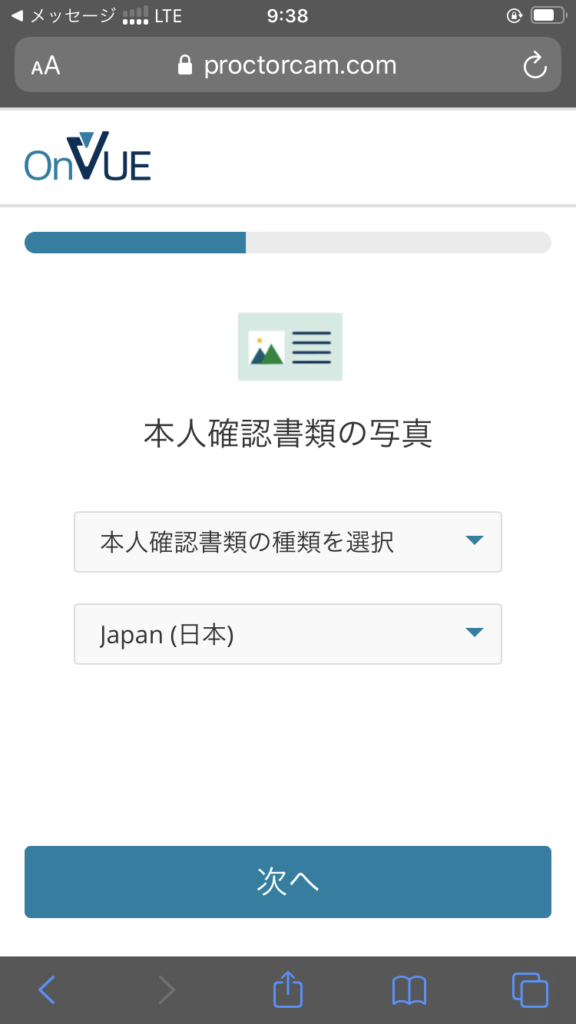
余談ですが途中で「Rukuten モバイルSIM」が急に不通になり、急遽、会社のスマホに撮影を切り替えて実施しました。超焦りました・・・
別の試験ですが、この写真のアップロードでトラブルに会いました。
やはり早めに準備するのが間違いないです。
オンライン試験の開始
この後、試験監督者と英語でチャットを行います。ここからはアプリケーションロックが動き、スクリーンショットが取れないためおおよそのイメージでご案内します。
試験監督者からのチャット接続待ち
スマホから写真をアップが完了したらPCに戻り次の画面に進みます。
少し画面は違いますが、↓のような状態で試験監督者とチャットが繋がるまで3分程度待たされました。
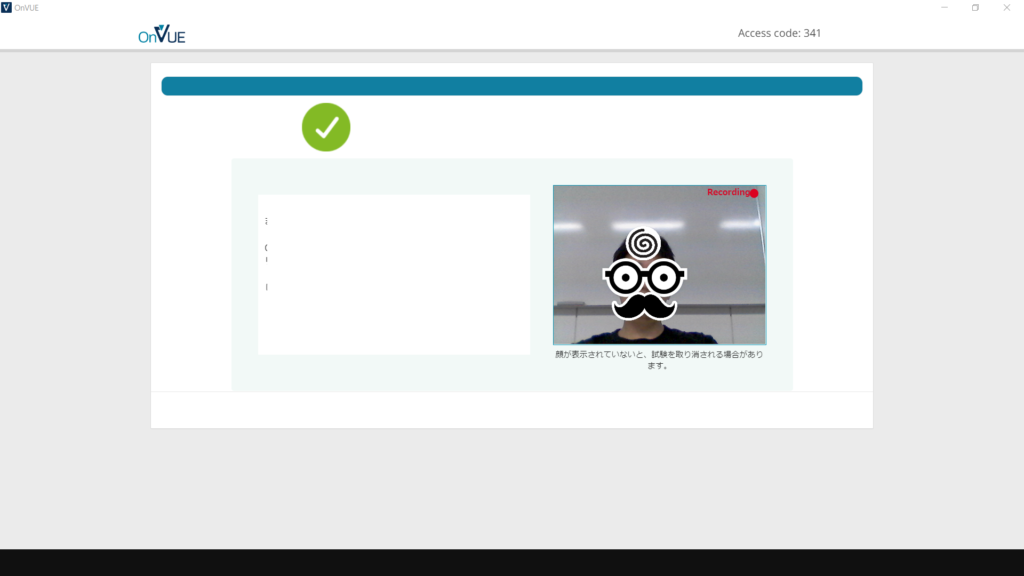
試験監督者との英文チャット
しばらくすると、チャットが画面に出てきました。
以下はやり取りの意訳です。(左が監督者、右が私)

Hello~

Hello

スマホは手の届かないところに移動した?

OK

試験(exam)までちょっと待ってて~

OK
中一レベルの私の英語でも何とか大丈夫でした(笑
ようやく試験開始!と思った直後のトラブル
チャットのあと3分程待つとようやく試験が配信され、試験開始です。(ここまで約20分)
F5で画面更新しても改善せず。
諦めてエラーの出てている試験ウインドウを×ボタンで終了します。
とりあえず何が起きるかまってみる
エラーの試験を閉じたら前の画面に戻りました。
チャットウィンドウも消えているし、しばらくそのまま待ってみます。
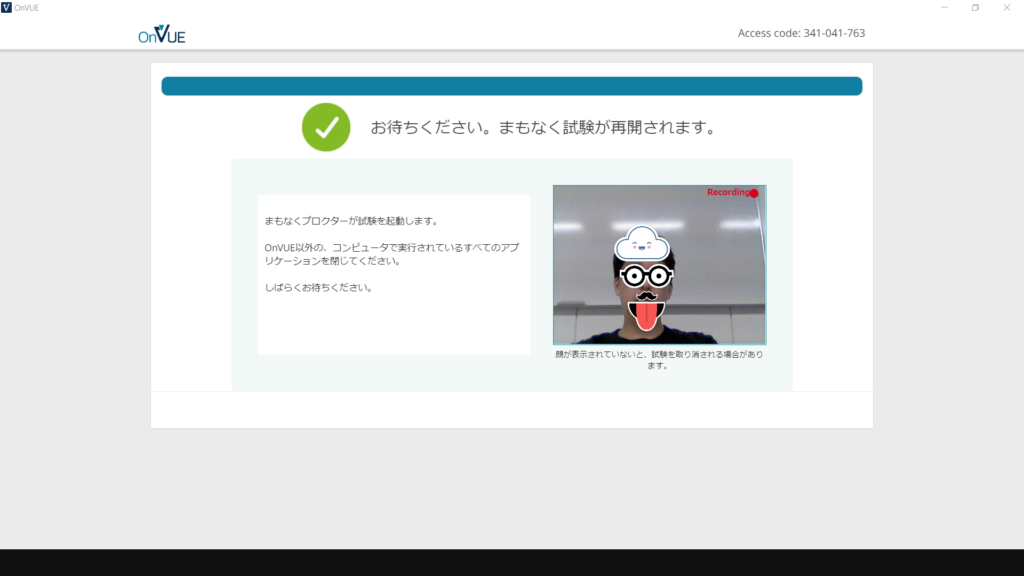
別の試験監督者からのチャット呼びかけ
また3分程度待ったところチャットが出てきて、向こうから話しかけてきました。
中一単語を駆使し必死で返信します。

Are you hiroyama ??

はい!

もう試験やってる?

Not yet

何かあった?

ブラウザがエラーで試験が止まった

キャンセルする?

リトライしたい!

OK。もう一回配信するから待って
~1分程待ち~

試験出てきた。ありがとう。
30分近く掛かって、ようやく試験の開始です。
試験の終了
で、20分で試験は終わり。アンケートが終わると試験ウィンドウが勝手に閉じるようなのですが…
Browser Closing
と出たまま画面が動きません。
試験ウインドウを×で閉じようとしたら「Aplication Lockerが応答ありません」メッセージが出て、「応答を待つ」を選択してもループ状態で抜けられず…
試験ウィンドウを強制終了
先に進まなくなったのでCtrl+Alt+Delでタスクマネージャーを起動し「Aplication Locker」を強制終了しました。
また元の画面に戻ってきました。
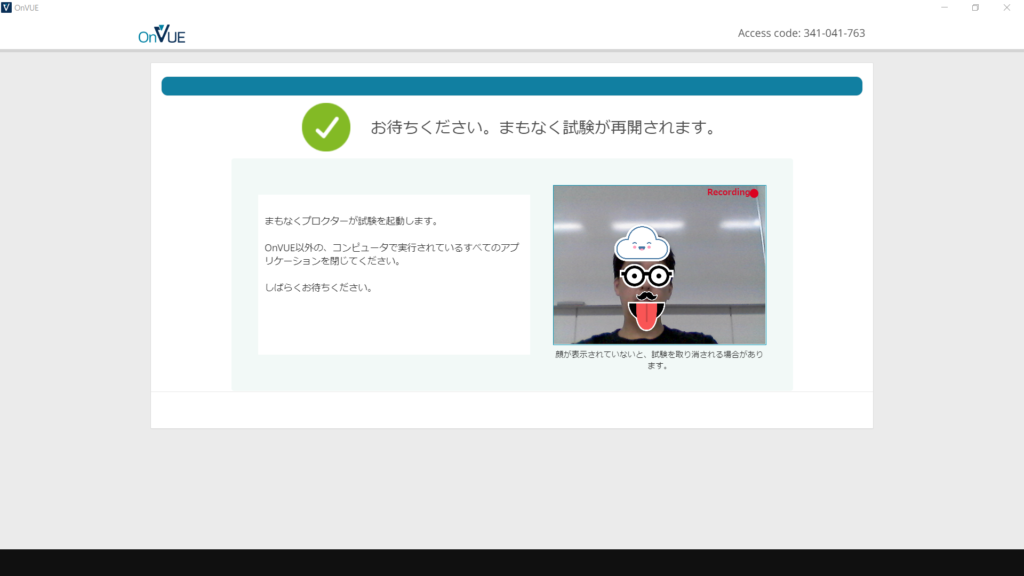
果たして私は試験に合格したのか?、落ちたのか?。いや、エラーで未受験になっているか?・・・状況がわかりません。
「画面に顔が表示されていないと、試験を取り消される場合があります。」
このメッセージが私を画面の枠内に縛り付けます。
3分経っても、5分経っても動きはありません。監督者からのチャットも出てきません・・・。
ここで会議室のエアコンを切ったまま試験を始めたことを激しく後悔し始めます。
でも画面から顔を外さず我慢して待ちます。
ちょうと後ろにあるホワイトボードに「Please Chat ! Help Me!」て書いて、画面に向かって手を振ってみたりして過ごします。
諦めて『OnVUE』アプリを終了
画面の向こうにアピールしましたが10分経過しても動き無し。
諦めて『OnVUE』アプリをそっと閉じました。
ダッシュボードで試験結果を確認
ブラウザから改めてCompTIAのダッシュボード画面に、恐る恐るアクセスしてみます。(未受験だったらどうしよう…)
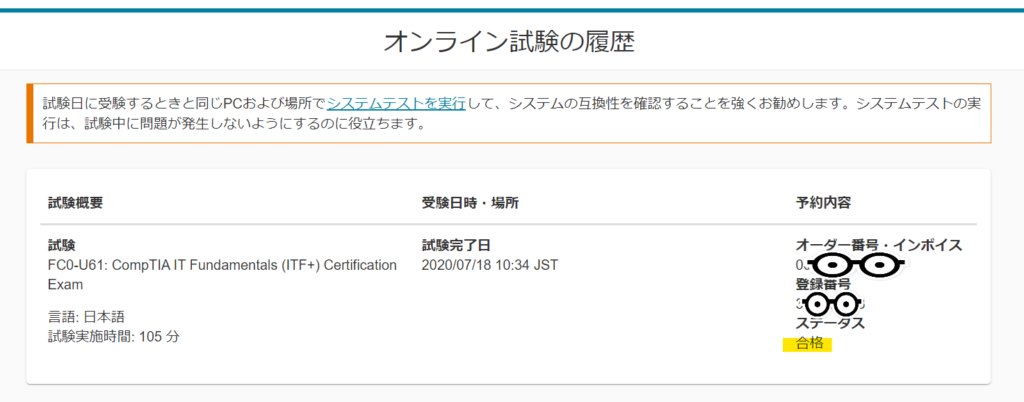
合格してました!
という訳で、英語はチャットで単語レベルのやり取りできれば問題ないですがトラブル発生時の対応はなかなか大変でした。
今回は簡単な試験だったので余裕を持って対応できましたが、試験前後の準備とトラブル時のことを考慮すると、難しい資格のオンライン試験はもう少し待った方が良いかもしれません!
チャレンジする方は、受験環境、PCの状態、スマホの通信状況など、何が起きても大丈夫なぐらいの心の余裕を持って臨んでください。


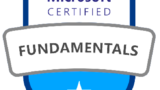

コメント